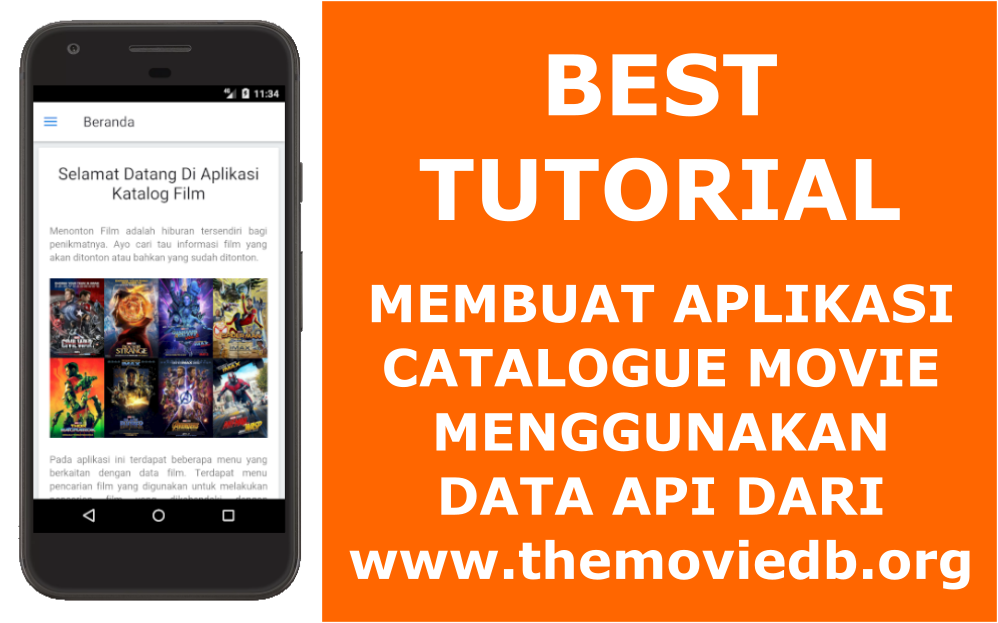
Latihan kali ini kita akan ke step yang lebih tinggi lagi dibandingkan latihan pada postingan sebelumnya. Pada latihan kali ini kita akan membuat aplikasi Catalogue Movie yang memanfaatkan data API dari website themoviedb. Latihan kali ini akan dibagi dalam beberapa step dan akan diposting secara bertahap. Step latihan kali ini kurang lebih akan dibagi ke dalam 3 step, yaitu:
- Menyiapkan akun www.themoviedb.org dan mempelajari dokumentasi penggunaan API-nya.
- Membuat tampilan aplikasi
- Membuat fungsi-fungsi (fitur) dari aplikasi beserta build aplikasi
Sebelum melangkah lebih jauh ada baiknya anda telah membaca dan mempraktekan tutorial di postingan sebelumnya yaitu:
pada postingan ini akan dibahas step pertama yang berkaitan dengan persiapan penggunaan data API dari website.
Apa itu web www.themoviedb.org (TMDb)
website www.themoviedb.org dikenal juga dengan The Movie Database (TMDb) adalah database film dan TV yang dibangun oleh komunitas. Data-data yang ada di dalamnya merupakan kontribusi dari anggota komunitas di dalam web tersebut. Kenapa kita pakai website ini? apa kelebihannya? ayo kita lihat kelebihannya:
- Sejak 2008, jumlah kontribusi ke database telah meningkat setiap tahunnya. Dengan lebih dari 150.000 pengembang dan perusahaan yang berkontribusi, TMDb telah menjadi sumber utama untuk metadata.
- metadata yang dimiliki web ini sangat luas dan banyak, termasuk di dalamnya tidak hanya text tetapi juga gambar poster dan lainnya.
- TMDb menjangkau 39 bahasa, dan setiap hari digunakan oleh lebih 180 negara di seluruh dunia.
- dan lainnya, kita bisa membacanya disini
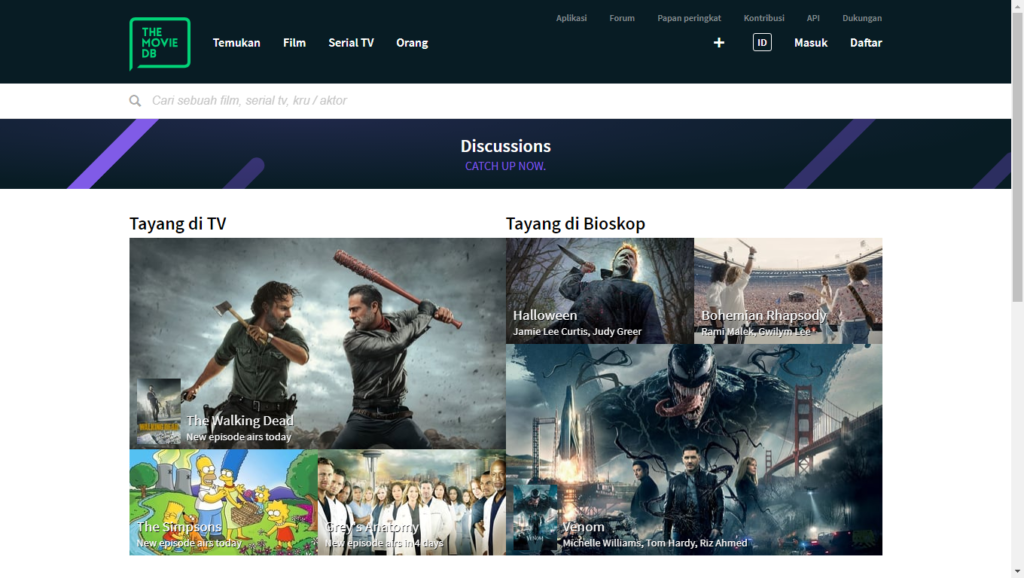
Tampilan dari Website TMDb
Mendaftarkan dan Login akun TMDb
setelah mengetahui apa itu TMDb, untuk dapat menggunakan API kita harus mendaftar terlebih dahulu. Langsung saja kita ikuti tahapannya.
- Pilih menu daftar, terdapat di bagian kanan atas atau silakan bisa langsung kesini.
- Lengkapi beberapa isian diantaranya, nama pengguna, password dan email.
- Sebagai catatan kita perlu melakukan aktivasi akun. Silakan anda aktivasi akun anda, dimana link akuntansi dikirim ke email yang telah didaftarkan.
- Setelah aktif silakan Login untuk memulai menggunakan API TMDb
Setelah login kurang lebih tampilannya seperti pada gambar di bawah ini
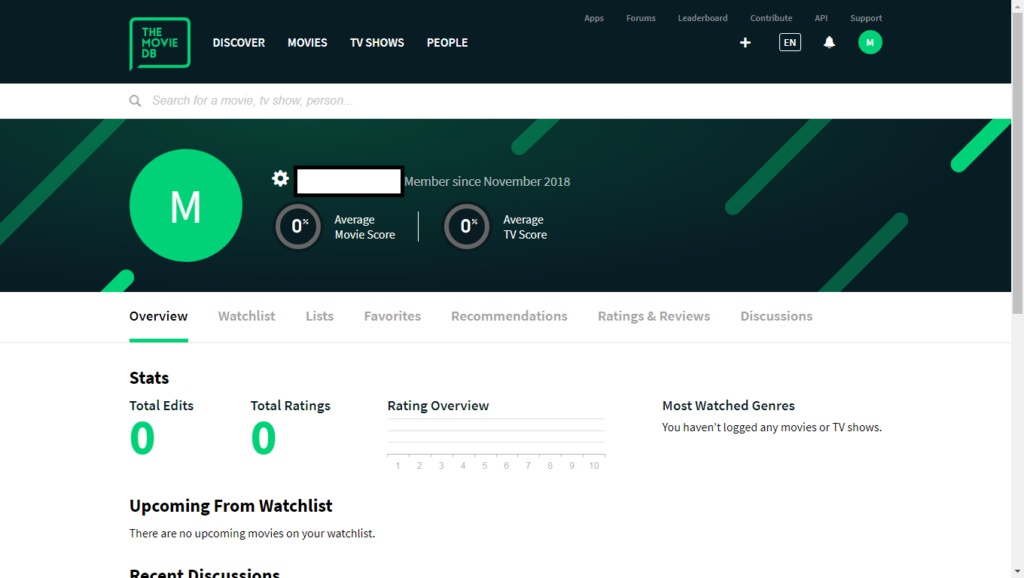
Dashboard Akun TMDb
Mengaktifkan API TMDb
Secara default kita belum bisa menggunakan API dari TMDb. Kita harus mendaftarkannya terlebih dahulu. Untuk mendaftar atau mengaktifkannya silakan ikuti langkah berikut:
- Silakan pilih menu “Profile and Setting” atau gambar profil kita di sebelah kanan atas, kemudian akan muncul dropdown yang berisi beberapa pilihan, silakan pilih “Setting”
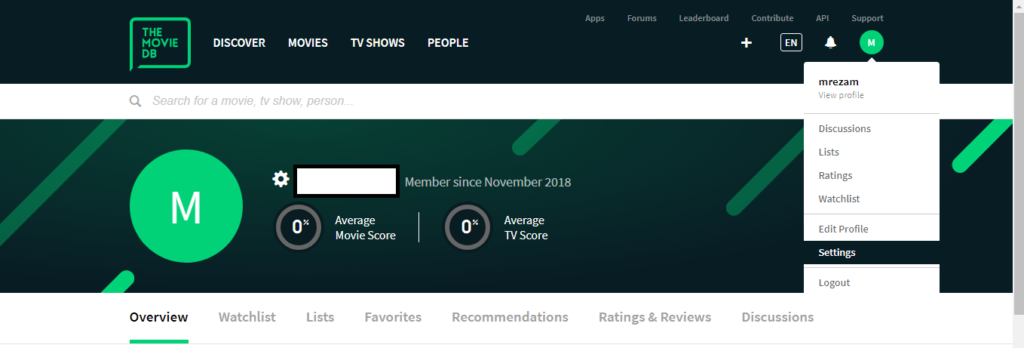
- Setelah itu akan muncul halaman setting, lihat menu sebelah kiri terdapat beberapa pilihan, pilih “API”. Di dalamnya terdapat informasi penggunaan dan lain-lain. Untuk pertama kali kita harus Request API Key terlebih dahulu untuk menggunakan API dari TMDb. Kita dapat merequest dengan cara klik link “click here” pada bagian “Request an API Key”
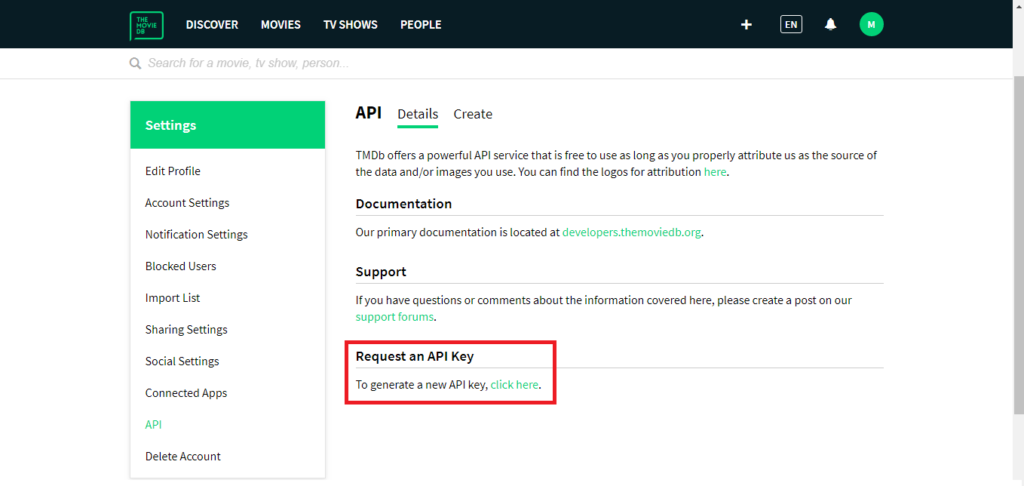
- Setelah pilih “click here” akan muncul halaman untuk memilih tipe dari API key. Terdapat 2 pilihan yaitu Developer atau Profesional. Kita dapat memilih yang Developer karena hanya untuk latihan saja. Selanjutnya akan muncul “Term of Use” dari API yang akan kita gunakan. Kalau anda berminat baca silakan baca sampai selesai (saya jamin anda pasti “gumoh” bacanya 😀 ). Pilih “Accept” ya untuk bisa menggunakannya
- Isi data-data yang diperlukan. Salah satu inputan terdapat untuk memasukkan link aplikasi. Jika kita belum punya kita dapat mengisi url aplikasi dengan web pribadi kita. Kalau tidak punya isi dengan akun github kita. Tidak punya juga, isi dengan alamat website yang mencantumkan profil aplikasi atau kita. Tidak punya juga ke laut aja bro. Wkakakaa… Kalau tidak punya ya buat. Isi semua data setelah itu klik tombol “Submit”
- Selesai deh. Dan akan muncul API Key dari hasil generate tadi. API Key ini akan kita gunakan untuk mengakses data nantinya. Disini nantinya yang akan kita gunakan adalah “API Key (v3 auth)”
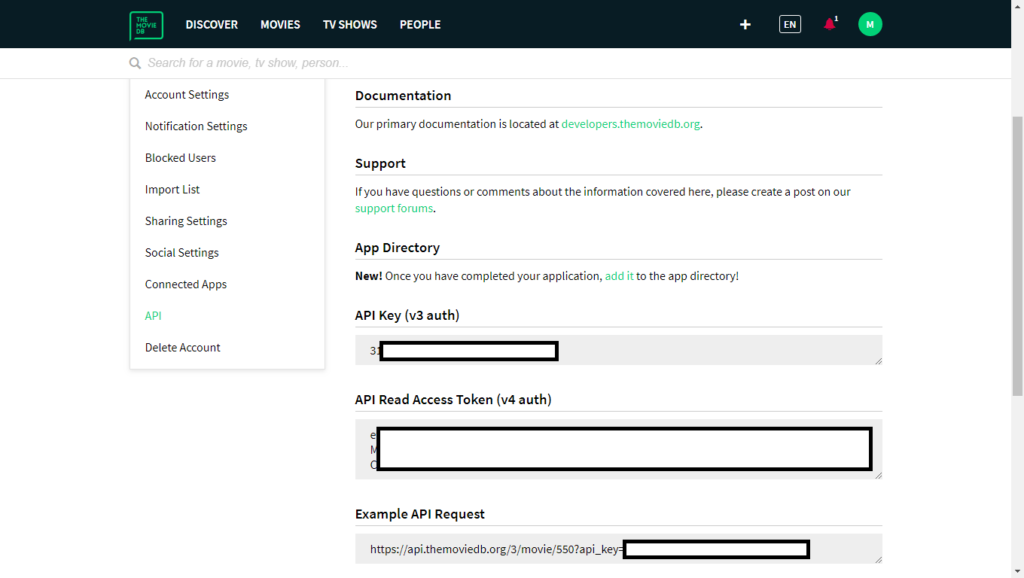
Dokumentasi dan Uji Coba
Setelah API Key didapat, kita akan mencoba mendapatkan sebuah data dengan tipe JSON dari website TMDb. Terlebih dahulu kita baca atau minimal lihat-lihat dahulu dokumentasi untuk penggunaan API tersebut di menu API tadi bagian Documentation atau dapat ke link berikut.
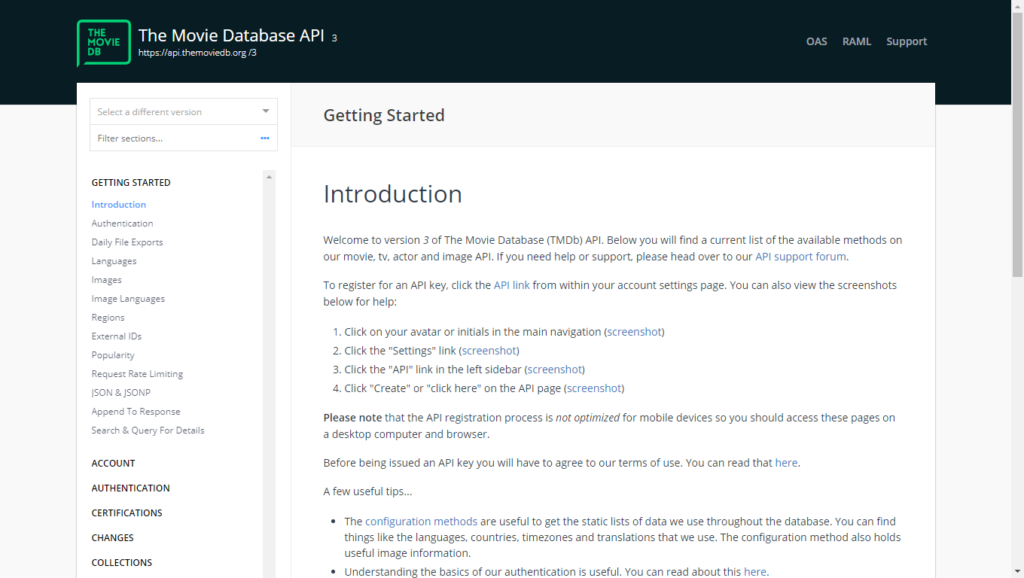
Dokumentasi penggunaan API dari TMDb
Selanjutnya kita akan uji coba mendapatkan data detail dari sebuah film dengan Judul “Infinity War”. Ikuti tahapannya sebagai berikut:
- Pada bagian “Filter Sections” di sebelah kiri atas ketikkan “query” (tanpa tanda petik). Akan muncul “Search & Query For Details”, silakan pilih ini.
- Akan terdapat contoh bagaimana mendapatkan detail info dari sebuah film. Disini kita gunakan judul lain. Ikuti yang disini saja ya. Silakan tulis di URL browser dan isi {api_key} dengan kode Key milik kita sendiri.
https://api.themoviedb.org/3/search/movie?api_key={api_key}&query=Infinity+War
- Setelah itu akan muncul data detail dari judul film yang kita tentukan. Kurang lebihnya seperti pada gambar di bawah ini (disini saya menggunakan extension chrome untuk membaca JSON jadi data lebih mudah dibaca)
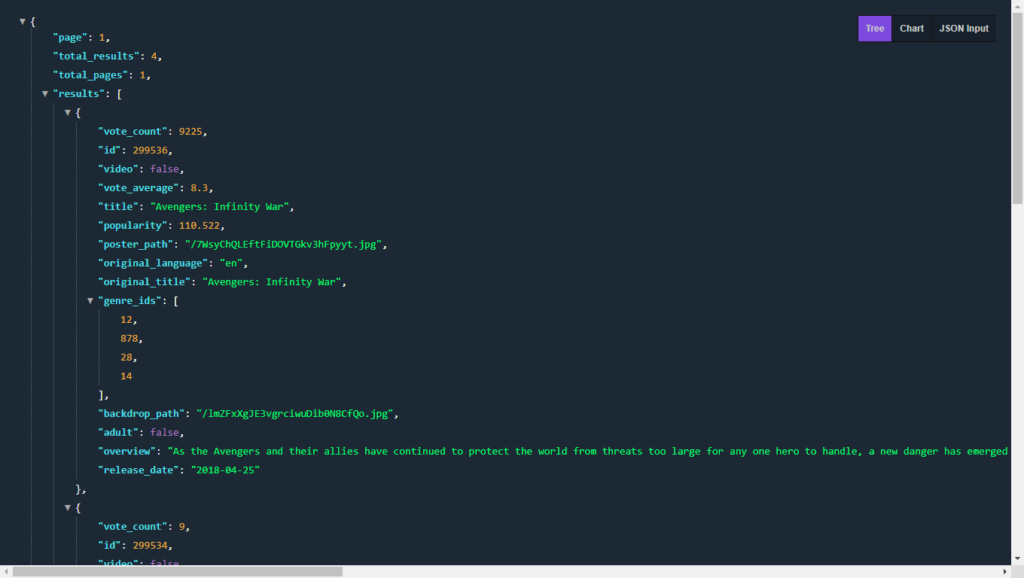
Hasil pengambilan data yang ditampilkan pada browser
Oke. Sampai sini proses persiapan untuk pengaksesan data melalui API sudah dipraktekan. Artinya tahap pertama di tutorial ini telah selesai. Pada bagian selanjutnya kita akan membuat tampilan dari aplikasi menggunakan framework Onsen UI. Nantikan tutorial tahap berikutnya ya. Untuk dapat langsung mengetahui ketika sudah ada tutorial selanjutnya jangan lupa subscribe website ini di bagian sebelah kanan agak ke atas.
Jika ada kesulitan atau pertanyaan, silakan komen di bawah. Happy Learning…